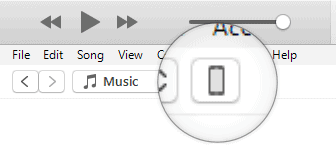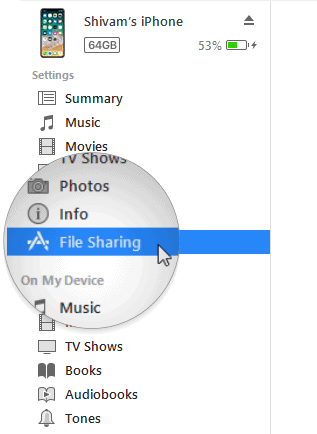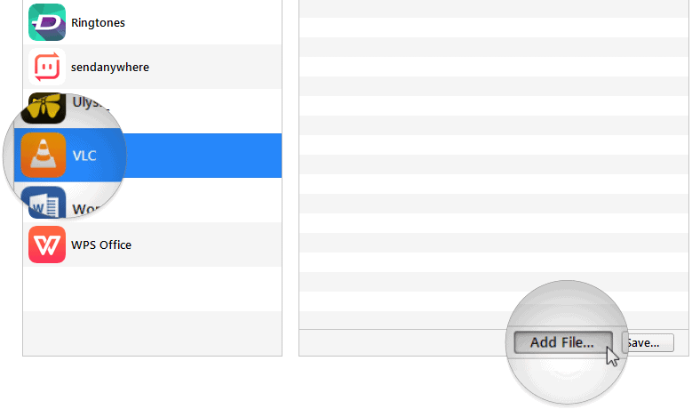Файл хуваалцахдаа iPhone болон iPad төхөөрөмжүүд ямар хязгаарлалттай байдаг нь гайхах зүйл биш юм. Төхөөрөмжүүд зөвхөн утсанд суулгасан медиа сангуудыг ашиглан тоглуулж болох форматуудыг хүлээн авдаг. Гэсэн хэдий ч гуравдагч талын програмууд нь MKV видео файлын форматыг багтаасан бараг бүх медиа форматыг төхөөрөмж дээрээ тоглуулах боломжийг олгодог. Гэхдээ MKV файлыг iPhone эсвэл iPad руу хэрхэн шилжүүлэх вэ?
Хэрэв та iPhone-оо компьютертээ холбож, iTunes ашиглан .mkv файлыг шилжүүлэхийг оролдвол энэ нь таны файлаас татгалзаж, танд иймэрхүү зүйлийг уншдаг алдаа өгөх болно. "Энэ iPhone дээр тоглуулах боломжгүй тул файлыг хуулсангүй" . Гэхдээ энэ хязгаарлалтыг даван туулах арга зам бий.
Хэрэв та гуравдагч талын програм суулгасан бол Гар утасны VLC ,эсвэл KMPplayer أو ТоглогчXtreme таны iPhone дээр. Та iTunes-ийн файл хуваалцах сонголтыг ашиглан MKV файлуудыг шилжүүлж болно. Энэ сонголт нь таны төхөөрөмж дээр суулгасан програмын дэмждэг iPhone руу файлын форматыг шилжүүлэх боломжийг олгоно.
MKV файлуудыг iPhone болон iPad руу хэрхэн шилжүүлэх вэ
- Апп татаж авах Гар утасны VLC Үүнийг iPhone эсвэл iPad дээрээ App Store-оос суулгаарай.
- Програмыг суулгасны дараа төхөөрөмжөө компьютерт холбоно уу.
- iTunes-ийг нээгээд товшино уу утасны дүрс Сонголтуудын цэсийг доор харуулав.
- Одоо дарна уу Файл хуваалцах iTunes дээрх зүүн талын самбар дээр.
- Програм дээр дарна уу VLC Програмын жагсаалтаас товчийг дарна уу файл нэмэх .mkv файлыг сонго Та өөрийн iPhone руу шилжүүлэхийг хүсч байна.
зөвлөгөө: Та ч бас чадна Файлыг програм руу чирж буулгана уу iTunes. - Таныг файлыг сонгонгуут файл дамжуулалт эхлэх бөгөөд та iTunes дээрх дээд талбараас шилжүүлгийн явцыг шалгах боломжтой.
- Шилжүүлэлт дууссаны дараа iPhone дээрээ VLC програмыг нээнэ үү. Файл тэнд байх ёстой бөгөөд та үүнийг iPhone дээрээ тоглуулах боломжтой.
Ингээд л болоо. Саяхан iPhone-доо шилжүүлсэн видеогоо сайхан өнгөрүүлээрэй.